I flere måneder har Vista-PCen på hjemmekontoret nektet å oppgradere Firefox. De første gangene dette skjedde, avinstallerte jeg den gamle versjonen av Firefox og installerte den nye versjonen på nytt. (Instruksjoner for installering av Firefox er gitt på Firefox-støttesiden.)
Selv om dette tillot meg å oppgradere nettleseren, tok avinstallasjonsprosessen for å ta for lang tid. Firefox-feilmeldingen instruerte meg om å "sørge for at det ikke finnes andre kopier av Firefox som kjører på datamaskinen din, og start deretter Firefox på nytt for å prøve igjen." Jeg lukket Firefox, åpnet Windows Task Manager Processes-listen (trykk Ctrl + Alt + Delete, velg Start Task Manager, og klikk kategorien Prosesser).
Sikker nok var det en oppføring for "firefox.exe * 32", selv om det ikke var noen Firefox-vinduer åpne på systemet. Jeg valgte den rogue oppføringen og valgte End Process for å lukke den. Med fantomprosessen borte, oppdaterte Firefox uten hitch.
Her er løsninger på fire andre vanlige Firefox-feil.
Konflikter med sikkerhetsprogramvare, utdaterte tilleggsprogrammer forårsaker sakte start / ingen starter
Firefox startet så sakte på test-PC-en min, og jeg begynte å lure på om jeg faktisk klikket på foxikonet i Quick Launch-verktøylinjen. Jeg innså snart at jeg forsømte å avinstallere omtrent et halvt dusin Firefox-tillegg som jeg hadde testet for flere måneder siden og ikke lenger brukt.
Når jeg avinstallerte dem i Firefox-tilleggsdialogboksen (klikk Verktøy> Add-ons> Utvidelser for å se listen), åpnet nettleseren igjen i en jiffy igjen. Dessverre, noen tregte Firefox-starter er ikke så lett å feilsøke. I noen tilfeller åpner Firefox, men vil ikke laste inn noen websider. Firefox Support-siden inneholder flere mulige årsaker og botemidler.
På samme måte, hvis Firefox krasjer når du prøver å starte programmet, anbefaler brukerstøtten at du oppgraderer til den nyeste versjonen, prøv å åpne nettleseren via alternativet Safe Mode i Mozilla Firefox-mappen på Windows Start-meny, se etter konflikter med pluggen -innstillinger eller annen programvare, eller skann systemet for skadelig programvare.
Tre andre sider på Firefox Support-siden beskriver løsninger for krasjer, og laster bare bestemte sider, krasjer som oppstår når du forsøker å laste ned en fil, og krasjer når du avslutter programmet.
Slett tilleggsverktøy som ikke vil gå stille
Noen ganger er muligheten til å avinstallere et Firefox-tillegg, gråtonet, selv om programmet ikke er kompatibelt med den nyeste versjonen av nettleseren. Det er tilfelle for Google Gears på testmaskinen min.

Hvis du vil fjerne slike "avinstallerbare" utvidelser, åpner du Firefox i Sikker modus, åpner utvidelseslisten i nettleserens tilleggsdialog, og ser om avinstalleringsalternativet nå kan klikkes. Hvis Avinstallering-knappen fortsatt er gråtonet, innebærer løsningen å åpne din Firefox-profilmappe (instruksjoner for å gjøre det), og følge trinnene som presenteres i denne artikkelen for din versjon av nettleseren.
Forhindre oppdateringsvarsler når du allerede har den nyeste Firefox-versjonen
Få ting om PCer er mer frustrerende enn å bli fortalt flere ganger at du har installert en oppdatering som har vært på systemet ditt i flere uker. De to grunnene til dette som er beskrevet på Firefox-støttesiden, er at du ved et uhell lagret «Ny oppdatering ble installert» -fanen, eller Firefox kan ikke lagre innstillingsfilen din.
I første omgang innebærer helbredelsen å åpne dialogboksen Alternativer (i Firefox 3.6, klikk Verktøy> Valg> Generelt) og sørg for at Mozilla.com Hva er ny side ikke er oppført som hjemmepagina. Mulige årsaker til at Firefox ikke klarer å lagre innstillingsfilen din, vises i Firefox Support-artikkelen "Innstillinger blir ikke lagret."
På samme måte kan Firefox fortsette å spørre deg om en tilgjengelig oppdatering som du allerede har installert. To potensielle løsninger er å installere Firefox på nytt og åpne Firefox-brukermappen din og slette to filer: Active-update.xml og updates.xml.
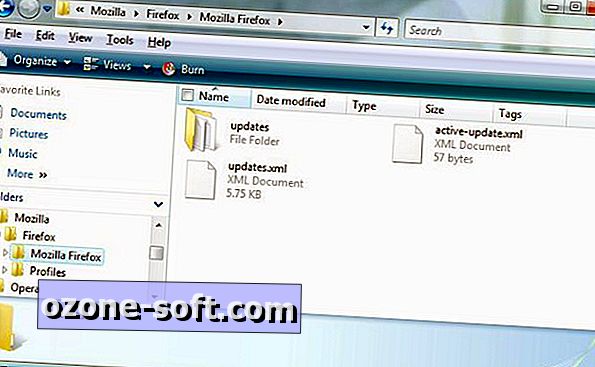
Forhindre at autofullfør dataene dine går AWOL
Firefox autofullføringsfunksjon er en flott tidsbesparende når du skriver inn data i webskjemaer. (En lignende funksjon er tilgjengelig for nettleserens plasseringsfelt.)
Dessverre glemmer Firefox noen ganger dine autofullførte oppføringer. Først må du kontrollere at nettleseren er innstilt for å huske dataene: i Firefox 3.6, klikk Verktøy> Valg> Personvern og pass på at "Husk søk og skjemahistorikk" er merket.
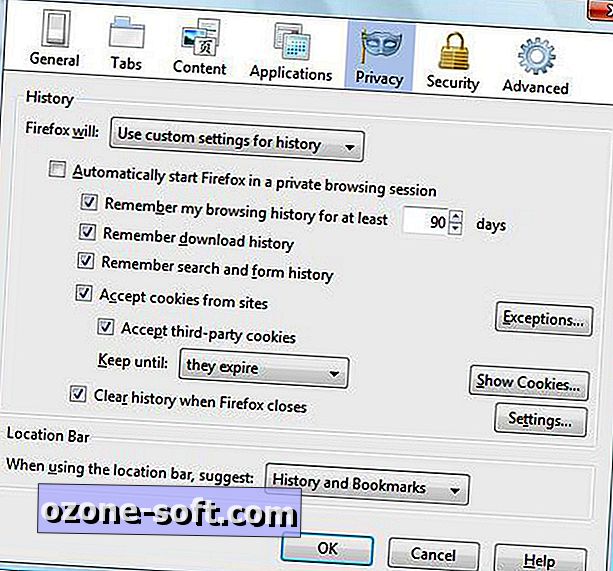
Hvis du har merket "Slett historie når Firefox lukkes" i samme vindu, klikker du på Innstillinger-knappen til høyre og sørger for at skjemaet og søkeloggen ikke er merket.













Legg Igjen Din Kommentar